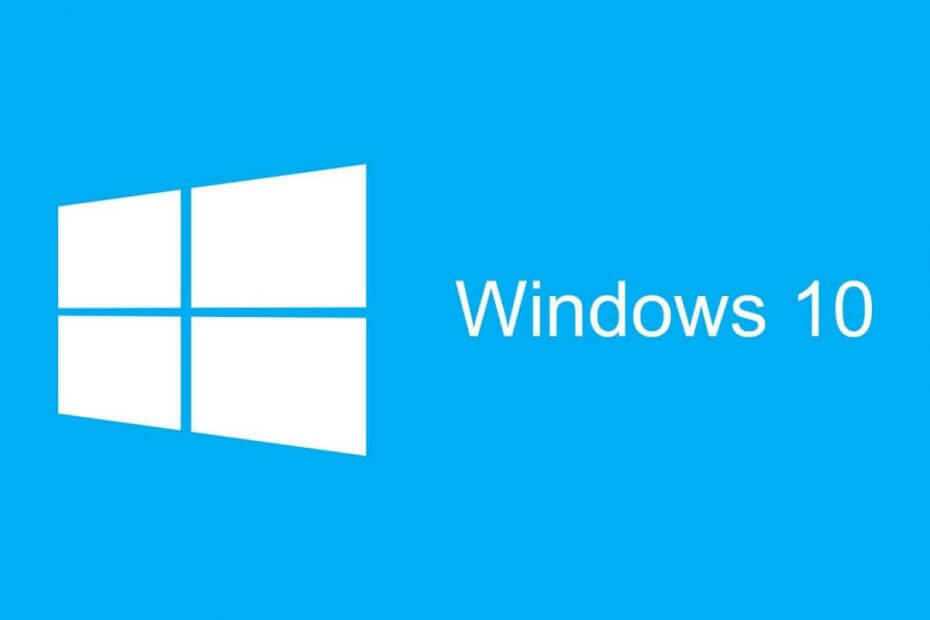
To oprogramowanie sprawi, że sterowniki będą działały, dzięki czemu będziesz chroniony przed typowymi błędami komputera i awariami sprzętu. Sprawdź teraz wszystkie sterowniki w 3 prostych krokach:
- Pobierz poprawkę sterownika (zweryfikowany plik do pobrania).
- Kliknij Rozpocznij skanowanie znaleźć wszystkie problematyczne sterowniki.
- Kliknij Zaktualizuj sterowniki aby uzyskać nowe wersje i uniknąć nieprawidłowego działania systemu.
- DriverFix został pobrany przez 0 czytelników w tym miesiącu.
Jeśli masz wiele kont użytkowników i korzystasz z wersji zapoznawczej systemu Windows 10, może wystąpić błąd. To zmusi Twój komputer do automatycznego zalogowania się na ostatnio zalogowane konto użytkownika, bez możliwości wyboru. Jest to uciążliwe dla użytkowników, ponieważ system Windows 10 automatycznie loguje ostatniego użytkownika.
Ale na szczęście istnieje rozwiązanie tego problemu.
Jak wyłączyć automatyczne logowanie w systemie Windows 10?
- Ulepszenie edytora rejestru
- Zmień lokalne zasady grupy
- Sprawdź poprawną opcję w secpol.msc
- Zamknij programy i ALT+F4
Rozwiązanie 1: Ulepszenie Edytora rejestru
- Przejdź do wyszukiwania i wpisz regedit
- Otwórz Edytor rejestru
- Przejdź do następującego klucza: HKEY_LOCAL_MACHINESOFTWAREMicrosoft
WindowsCurrentVersionAuthenticationLogonUIUserSwitch
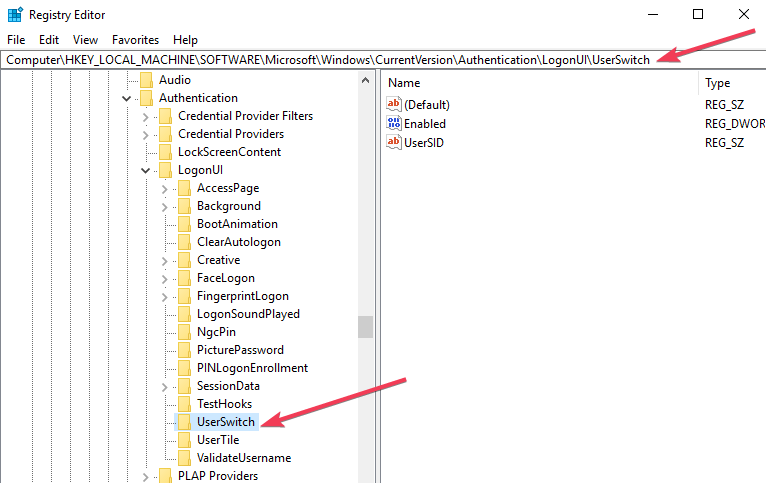
- Sprawdź DWORD „Włączone”
- Ustaw wartość Enabled na 1
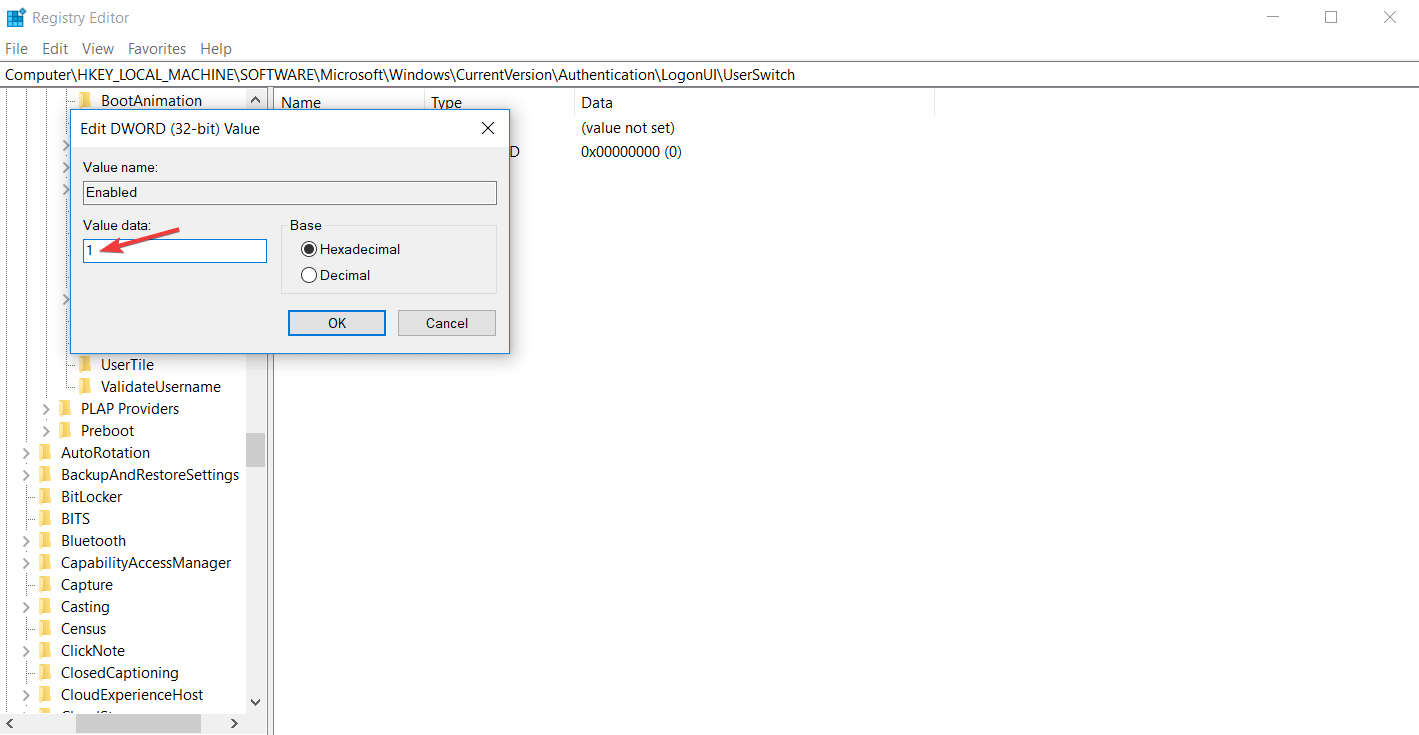
- Teraz musimy upewnić się, że wartość Enabled pozostanie na 1, ponieważ istnieją pewne procesy w komputer, który może automatycznie przywrócić wartość Enabled do 0, nawet jeśli ręcznie ustawisz ją na 1.
- Zamknij Edytor rejestru i naciśnij jednocześnie klawisz Windows i R
- W oknie Uruchom wprowadź następujące dane i naciśnij Enter: netplwiz
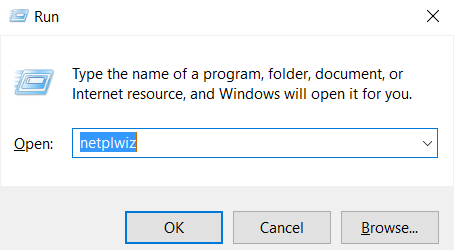
- Wyświetlą się okna Konta użytkowników z listą wszystkich użytkowników Twojego komputera
- Czek Użytkownicy muszą wprowadzić nazwę użytkownika i hasło, aby korzystać z tego komputerai kliknij OK
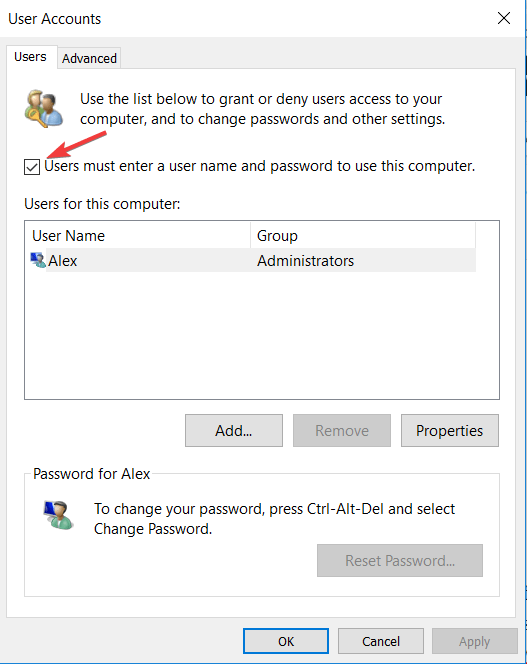
Rozwiązanie 2: Zmień lokalne zasady grupy
Jeśli poprawka Edytora rejestru nie zadziałała, możesz spróbować zmienić jedną lokalną zasadę grupy. To rozwiązanie jest prawdopodobnie najlepszym rozwiązaniem tego problemu i powinno działać również w innych wersjach systemu Windows. Oto, co musisz zrobić:
- W wyszukiwaniu wpisz edytuj zasady grupy i otwórz Edytor lokalnych zasad grupy
- W Edytorze lokalnych zasad grupy przejdź do konfiguracji użytkownika, ustawień systemu Windows i skryptów (logowanie/wylogowanie)
- Kliknij Wyloguj i przejdź do Właściwości -> kliknij Dodaj
- Ustaw nazwę skryptu na C: WindowsSystem32reg.exe
- Ustaw parametry skryptu na: HKLMSOFTWAREMicrosoftWindowsCurrentVersion
UwierzytelnianieLogonUI
UserSwitch v Włączone t REG_DWORD /d 1 /f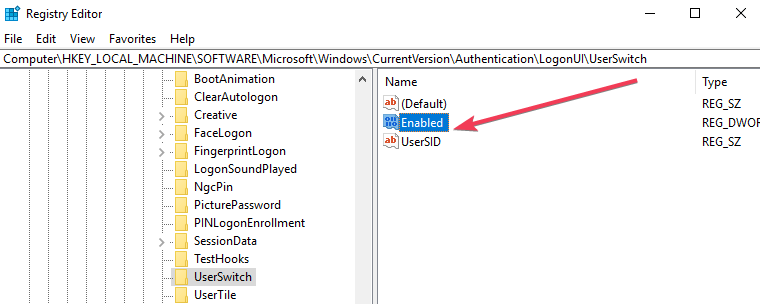
- Kliknij OK i zamknij lokalny edytor zasad grupy
Rozwiązanie 3: Csprawdź poprawną opcję w secpol.msc
- Naciśnij klawisz Windows i R i wpisz secpol.msc
- Przejdź do Zasady lokalne -> Opcje bezpieczeństwa -> Logowanie interaktywne: Nie wyświetlaj ostatniego logowania
Aplikacja secpol.msc nie znajduje się w systemie Windows 10 Home
Rozwiązanie 4: Zamknij programy i ALT+F4
- Zamknij wszystkie aplikacje.
- Naciśnij klawisze ALT+F4.
- Wybierz Zamknij.
Ta zmiana powinna rozwiązać problemy z logowaniem, ponieważ system Windows 10 automatycznie nie zaloguje ostatniego użytkownika. Jeśli masz jakieś pytania lub sugestie, podziel się nimi z nami w komentarzach.
PRZECZYTAJ TAKŻE:
- Pobieranie Kod konta użytkownika jest błędem zerowym? Oto jak to naprawić
- Windows 10 KB4340917 naprawia problemy z kontem użytkownika i sesją zdalną
- NAPRAW: Awaria aplikacji Windows z powodu uszkodzonego konta użytkownika
- POPRAWKA: Windows 10 nie pozwala mi dodać nowego konta użytkownika user


